아이폰 라이브 끄기 설정은 카메라 화면에서 할 수 있습니다. RAW 설정도 마찬가지고요. 그렇지만 내가 쓸 일이 없다 하면 설정에서 아예 표시를 없앨 수도 있습니다.
이번 시간에는 라이브 포토와 RAW 끄기 설정을 같이 알아보겠습니다.
아이폰 라이브 끄기 & raw 끄기
아이폰의 ios가 업그레이드 되면서 카메라 화면에도 업그레이드된 기능이 생겼습니다.
그 중에 라이브 포토와 RAW 촬영 끄기 모드가 카메라 화면에 나타나게 된 것이죠.
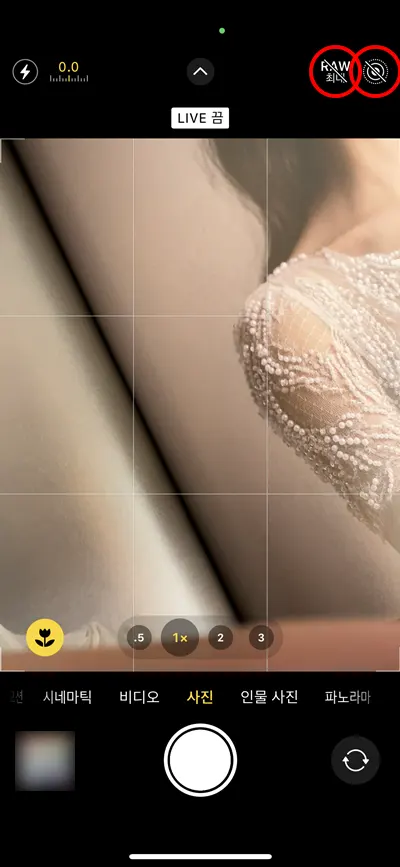
특히 라이브 포토는 안 쓰는 사람에게는 화질만 떨어뜨리는 불필요한 기능인데 화면 우측 상단에 표시를 눌러서 꺼 주면 됩니다.
작대기로 그어진 표시로 만들면 ‘LIVE 끔’이라는 화면이 뜨면서 라이브 촬영이 꺼지게 됩니다.
RAW 촬영도 마찬가지로 터치해 보면 RAW 촬영 여부를 선택할 수 있습니다.
이렇게 라이브 포토 및 RAW를 끄고 촬영하다가 가끔 설정을 달리 해서 켜고 촬영할 때가 있죠. 그런데 잊고 있다가 다시 촬영하는 순간 기존 설정대로 촬영하게 되어 당황스러울 때가 있죠.
그래서 카메라 설정을 이어가지 못하도록 하는 설정을 마저 진행해 주면 좋습니다. 해당 설정은 맨 아래 챕터를 참조해 주세요.
아이폰 RAW 설정
먼저 아이폰의 RAW 설정을 진행해 보겠습니다.
먼저 설정 – 카메라로 들어옵니다.
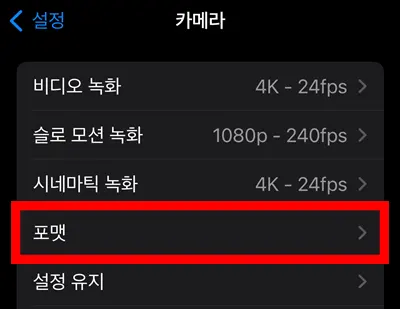
그리고 포맷으로 들어옵니다. 아이폰14 프로는 RAW 촬영에도 1,200만 화소 RAW로 촬영할 것인지 4,800만 화소 RAW로 촬영할 것인지 선택할 수 있습니다.
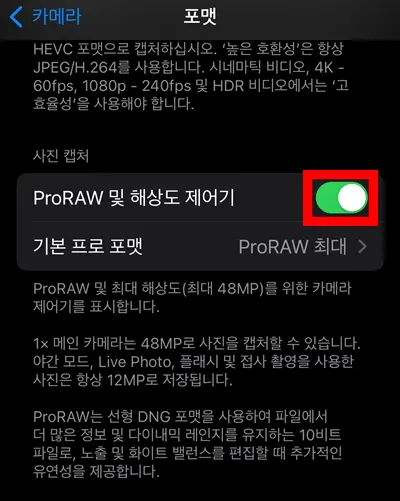
카메라 – 포멧에서 ProRAW 및 해상도 제어기를 눌러서 꺼 주게 되면 카메라 화면에서 RAW 설정 화면이 없어지게 됩니다.
RAW로 찍을 일이 없는 분들은 이 설정을 꺼 주게 되면 카메라 화면에서 RAW 설정 단추도 없어져서 라이브 포토 아이콘만 남게 됩니다.
그리고 RAW 포맷을 설정할 분들은 아래에 있는 기본 프로 포맷을 눌러 들어가 줍니다.
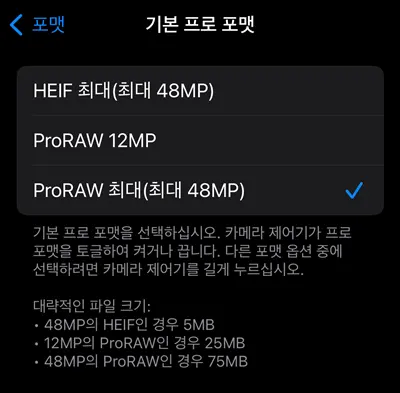
그럼 나오는 ProRAW에 최대를 선택하게 되면 4,800만 화소로, 12MP로 선택하면 1,200만 화소로 촬영하게 됩니다.
사진의 크기 및 용량 사이즈에서도 큰 차이가 나기 때문에 본인이 사용하는 환경에 맞게 선택해 주시면 됩니다.
설정에서 유지하기
이번에는 카메라 설정에서 RAW 설정과 라이브 포토 설정을 유지하는 것을 꺼 보도록 하겠습니다.
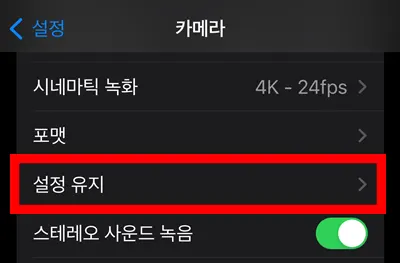
아이폰의 설정에서 카메라로 들어와 설정 유지를 눌러 줍니다.
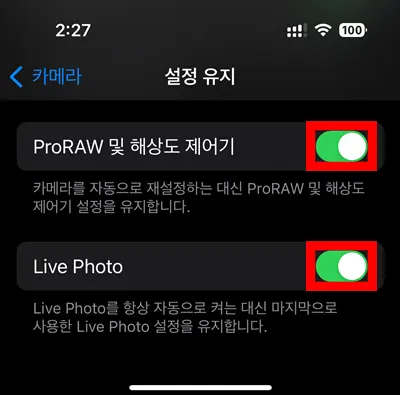
여기에서 맨 밑에 있는 ProRAW 및 해상도 제어기와 Live Photo 항목을 모두 꺼 주게 되면 카메라를 자동으로 재설정하게 됩니다.
저의 경우에는 사진의 화질을 중요하게 생각하기 때문에 아이폰 라이브 끄기 설정을 기본으로 하고 RAW 설정 관련해서는 항상 켜놓습니다.
이 글을 보시는 분들도 기호에 맞게 설정하셔서 아이폰으로 사진 많이 담으시길 바라겠습니다.
함께 보면 좋은 팁들